This content has been machine translated dynamically.
Dieser Inhalt ist eine maschinelle Übersetzung, die dynamisch erstellt wurde. (Haftungsausschluss)
Cet article a été traduit automatiquement de manière dynamique. (Clause de non responsabilité)
Este artículo lo ha traducido una máquina de forma dinámica. (Aviso legal)
此内容已经过机器动态翻译。 放弃
このコンテンツは動的に機械翻訳されています。免責事項
이 콘텐츠는 동적으로 기계 번역되었습니다. 책임 부인
Este texto foi traduzido automaticamente. (Aviso legal)
Questo contenuto è stato tradotto dinamicamente con traduzione automatica.(Esclusione di responsabilità))
This article has been machine translated.
Dieser Artikel wurde maschinell übersetzt. (Haftungsausschluss)
Ce article a été traduit automatiquement. (Clause de non responsabilité)
Este artículo ha sido traducido automáticamente. (Aviso legal)
この記事は機械翻訳されています.免責事項
이 기사는 기계 번역되었습니다.책임 부인
Este artigo foi traduzido automaticamente.(Aviso legal)
这篇文章已经过机器翻译.放弃
Questo articolo è stato tradotto automaticamente.(Esclusione di responsabilità))
Translation failed!
文件版本控制
文件版本控制 允许您保留和下载单个文件的多个版本。具有相同文件名和类型的文件将自动保存为最新版本。
文件版本控制 可确保在更新或编辑之间不会丢失更改。任何拥有该文件夹下载权限的用户都可以查看给定文件的可用文件版本。
上载文件的新版本
启用 文件版本控制 后,上载具有相同文件名的文件类型将显示为最新版本。
当用户下载具有多个版本的文件时,将下载最新版本。要访问文件的先前版本,请单击蓝色的版本控制图标。
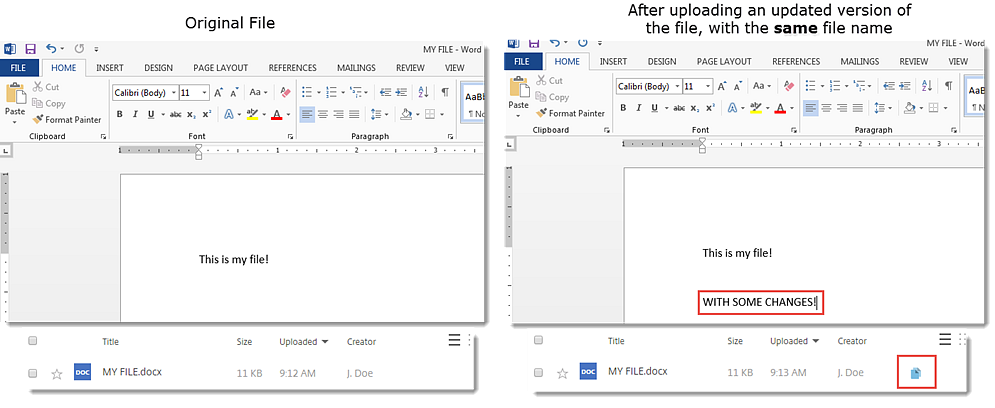

访问版本
该图标表示具有多个版本的文件。单击该图标可查看该文件的先前版本。您可以根据需要下载或删除。

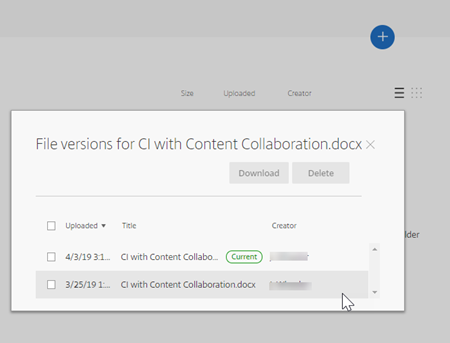
版本数
默认情况下,文件版本控制会保存文件的无限版本,允许您查看整个历史记录。您可以配置帐户范围的默认设置,并逐个文件夹管理版本数。
帐户默认
帐户的管理员用户可以通过导航到“高级首选项”>“文件设置”>“版本控制”来自定义帐户范围的默认设置。
个人文件夹
要查看高级文件夹设置,请访问文件夹名称旁边的 更多选项 菜单。
注意:
在文件夹级别启用或禁用文件版本控制需要该文件夹的 管理员 权限。
在文件夹选项屏幕上,使用 最大版本 下拉菜单选择可以保存的版本数。您可以选择“自定义”来输入不同的值。
您可以选择将相同的设置应用于一个文件夹的所有子文件夹。完成后,选择“保存”。
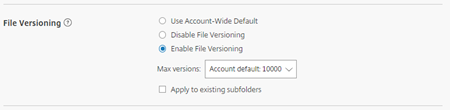
常见问题解答
如果我在禁用文件版本控制时上载文件的另一个版本会怎样
禁用版本控制时,上载文件名完全相同的新版本会覆盖当前文件。
注意:
相似的文件名被视为新实体。
如果我在文件夹上禁用文件版本控制会发生什么
您的文件的先前版本不会被删除。您的文件的最新版本显示在您的文件夹中。
上载文件的新版本会覆盖最新的文件版本。旧版本“堆叠”在最新版本的文件下方。
This Preview product documentation is Citrix Confidential.
You agree to hold this documentation confidential pursuant to the terms of your Citrix Beta/Tech Preview Agreement.
The development, release and timing of any features or functionality described in the Preview documentation remains at our sole discretion and are subject to change without notice or consultation.
The documentation is for informational purposes only and is not a commitment, promise or legal obligation to deliver any material, code or functionality and should not be relied upon in making Citrix product purchase decisions.
If you do not agree, select I DO NOT AGREE to exit.